
Normalerweise richten wir einen Computer für unsere eigenen Computer ein, um unsere eigene Privatsphäre zu schützen. Aber was sollten wir manchmal tun, wenn wir das Passwort vergessen? Wie kann man das Startpasswort in Win7 erzwingen? Ein Blick mit der Editorleiste.
Win7 löscht das Einschaltpasswort zwangsweise:
1. Zuerst drücken wir die Tastenkombination „win+R“, um das Ausführungsfenster zu öffnen.
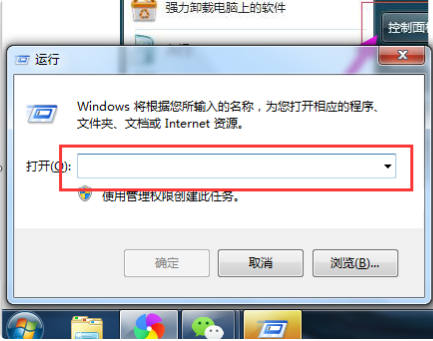
2. Dann geben wir darin „cmd“ ein und drücken zur Bestätigung die Eingabetaste.
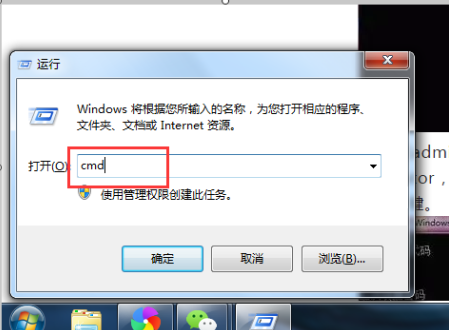
3. Betreten Sie die Seite. Dann erscheint „cmd.exe“. In „cmd.exe“ geben wir „netusersadministrator“ ein.
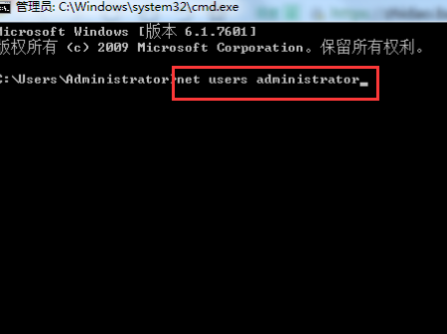
4. Nachdem Sie den Administrator eingegeben haben, drücken Sie zweimal die Leertaste und klicken Sie auf die Eingabetaste.
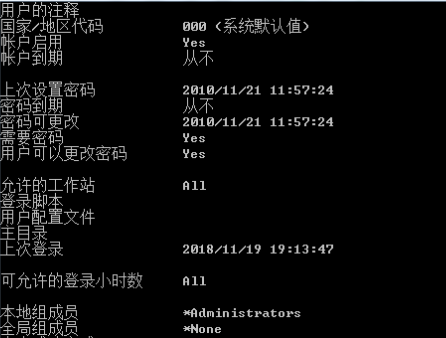
5. Wenn der Administrator, der das Passwort festgelegt hat, kein Administrator ist, ändern Sie einfach „Administrator“ in den Namen des Administrators, der das Passwort festgelegt hat.
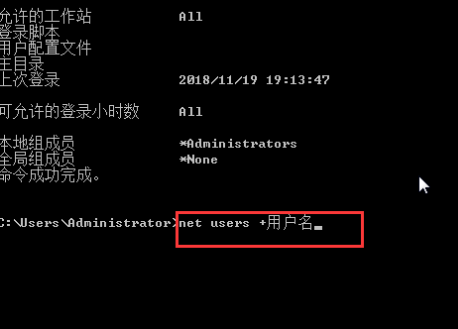
6. Nach dem letzten Vorgang wird das Win7-Einschaltkennwort zwangsweise gelöscht.

Im Folgenden erfahren Sie, wie Sie das Einschaltkennwort in Win7 zwangsweise löschen. Wenn Sie das Einschaltkennwort versehentlich vergessen, löschen Sie es einfach schnell.
Das obige ist der detaillierte Inhalt vonDetaillierte Schritte zum erzwungenen Löschen des Einschaltkennworts in Win7. Für weitere Informationen folgen Sie bitte anderen verwandten Artikeln auf der PHP chinesischen Website!
 Was bedeutet es, eine Verbindung zu Windows herzustellen?
Was bedeutet es, eine Verbindung zu Windows herzustellen?
 So sortieren Sie in Excel
So sortieren Sie in Excel
 Das neueste Ranking der Snapdragon-Prozessoren
Das neueste Ranking der Snapdragon-Prozessoren
 So öffnen Sie eine URL-Datei
So öffnen Sie eine URL-Datei
 Warum kommt vom Computer kein Ton?
Warum kommt vom Computer kein Ton?
 Was bedeutet das Metaverse-Konzept?
Was bedeutet das Metaverse-Konzept?
 Was soll ich tun, wenn die sekundäre Webseite nicht geöffnet werden kann?
Was soll ich tun, wenn die sekundäre Webseite nicht geöffnet werden kann?
 Der Unterschied zwischen Laufwerk C und Laufwerk D
Der Unterschied zwischen Laufwerk C und Laufwerk D




